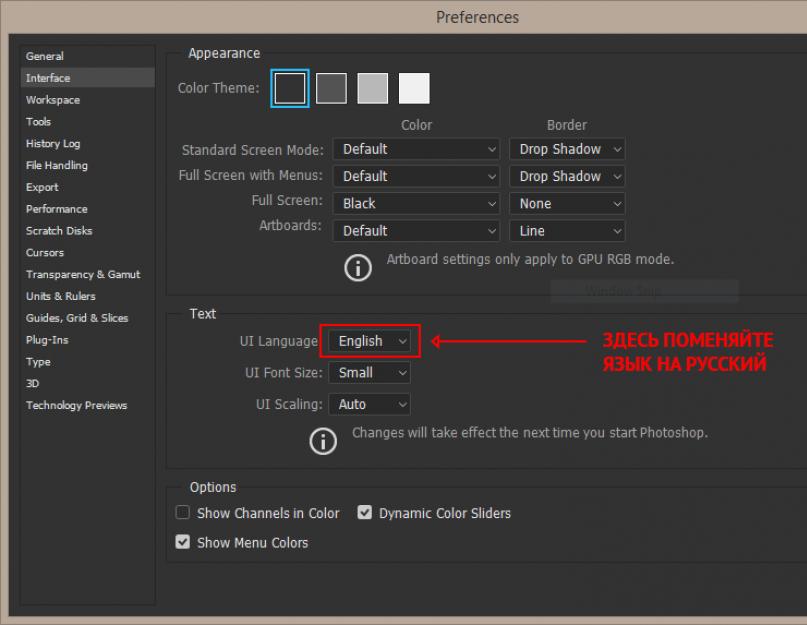15.01.2015 03.11.2018
يمكن تثبيت Photoshop بأي لغة. يحدث أن المستخدمين المبتدئين الذين يفتقرون إلى الخبرة يضعون Photoshop باللغة الإنجليزية ثم لا يمكنهم معرفة ذلك لأنهم لا يعرفون اللغة.
في الواقع ، أنصح باستخدام برنامج فوتوشوب باللغة الإنجليزية ، لأنه يوفر الكثير من المزايا. لكني سأكتب عن هذا لاحقًا في هذه المقالة.
والآن سأتحدث عن كيفية جعل Photoshop روسيًا ، إذا كان لديك إصدار باللغة الإنجليزية.
باستخدام الطريقتين الأوليين ، يمكنك إنشاء أحدث إصدار من Photoshop CC و CS 6 Russian. بالنسبة لبرنامج CS6 ، يمكنك تنزيل الكراك.
كيفية جعل برنامج Photoshop CC و CS6 الروسي
طريقة 1
بادئ ذي بدء ، تحقق مما إذا كانت اللغة الروسية مثبتة في نسختك ، إذا كانت كذلك ، فيمكنك تمكينها. للقيام بذلك ، انتقل إلى القائمة تحرير-التفضيلات-واجهةثم في النافذة التي تفتح ، ابحث عن لغة واجهة المستخدم. اختر من القائمة المنسدلة الروسيةإذا كان هناك.
![]()
ستتغير اللغة في البرنامج عند إعادة تشغيل Photoshop.
الطريقة الثانية
قم بإزالة Photoshop من جهاز الكمبيوتر الخاص بك وقم بتثبيت الإصدار الروسي ، أثناء التثبيت ، حدد اللغة - الروسية.
تأكد من تنزيل الإصدار الروسي من مثبت Photoshop.
Russifier للفوتوشوب CS6
الطريقة الثالثة
كيفية تثبيت الكراك على الفوتوشوب الخاص بك:
نحن نبحث عن مجلد Lokales في مجلد Photoshop. (عادة ما يكون موجودًا هنا C: / Program Files / Adobe / أدوبي فوتوشوب CS6 / لغات). احذف جميع الملفات والمجلدات الموجودة في هذا المجلد. نقوم بلصق المجلد ru_RU من الأرشيف هناك. وهذا كل شيء! نستخدم برنامج فوتوشوب روسي.
لماذا من الأفضل استخدام برنامج فوتوشوب بالإنجليزية؟
أولاً ، لا تتم كتابة جميع الدروس على الإنترنت الروسي بترجمة الأوامر والوظائف إلى اللغة الروسية. نعم ، بالطبع ، في المواقع الجيدة ، تتكرر الترجمة بكلتا اللغتين ، لكن ليس في كلتا الحالتين. في موارد اللغة الإنجليزية ، بالطبع ، جميع الدروس باللغة الإنجليزية. وعلى المواقع الإنجليزية أكثر عدد كبير منوأفضل الدروس عن الفوتوشوب.
- أحدث و معلومات مفيدةيظهر هناك ، على المواقع البرجوازية. هل تعتقد أنه يمكنك قراءته دون معرفة Photoshop باللغة الإنجليزية.
- الحقيقة هي أنه يمكنك قراءة وفهم الدروس باللغة الإنجليزية حول Photoshop دون معرفة اللغة الإنجليزية جيدًا. يكفي استخدام برنامج فوتوشوب باللغة الإنجليزية ، وسوف تفهم كل شيء آخر بشكل حدسي. سوف تصادف أوامر ووظائف مألوفة باللغة الإنجليزية من Photoshop. هذا من تجربة شخصية.
ثانيًا ، باستخدام Photoshop الروسي ، فإنك تخاطر بسوء الفهم والتواصل السيئ مع مطورين آخرين ، على سبيل المثال ، مع مصممي التخطيط. فوتوشوب الروسي لا يحظى بشعبية بين المحترفين.
عادةً ما يتم ترجمة Photoshop الروسي بشكل سيئ وبالتالي سيكون من الصعب التواصل مع الناس. ومعرفة النسخة الإنجليزية من البرنامج ، يمكنك بسهولة العمل باللغة الروسية ، إذا لزم الأمر.
لذلك ، من الأفضل أن تبدأ العمل على الفور في Photoshop باللغة الإنجليزية.
تعتاد عليها وتتقنها بسرعة ، فلا يوجد شيء معقد فيها ، وفي نفس الوقت ستكون إضافة كبيرة لك في المستقبل.
أعتقد أنه ليس من المنطقي أن نقول مرة أخرى أن Photoshop هو مساعد ممتاز للعمل مع الصور الفوتوغرافية والصور ، وهذا معروف بالفعل للجميع. تكمن ميزة الإضافة الضخمة في الوظيفة ، وواجهة بسيطة وبديهية ، في عدد كبير من التأثيرات المختلفة التي يمكن تطبيقها على صورة ، على سبيل المثال ،.
في مقالاتي السابقة ، أخبرتك بالفعل عن بعضها ، ولكن أبسطها ، بحيث تكون مناسبة حتى للمبتدئين. ومع ذلك ، ستكون هذه المادة مختلفة إلى حد ما ، لأن موضوعها سيؤثر بشكل أكبر العملية التنظيمية. هذه المرة أريد أن أخبركم عن كيفية وضع اللغة الروسية في Photoshop cs6. لا شك أن وضع لغتك الأم في البرنامج هو أحد مفاتيح النجاح. لكن لسوء الحظ ، لا يعرف الكثير من المستخدمين كيفية تغييره. دعونا نفهمها معًا. إذا قمت بتثبيت Photoshop CS6 ، فأنت قد قررت بالفعل بنفسك.
الطريقة الأولى
قبل الإجابة على السؤال "كيفية جعل اللغة الروسية في Photoshop cs6" ، تحتاج أولاً إلى التحقق مما إذا كان الإصدار الإنجليزي من محرر الرسوم الذي قمت بتثبيته لديه القدرة على تغيير اللغة إلى اللغة الروسية. للقيام بذلك ، قم بما يلي:
- في شريط الأدوات ، ابحث عن علامة التبويب تحرير ، ثم انتقل إلى التفضيلات وفي النافذة التي تفتح ، على الجانب الأيسر ، حدد قسم الواجهة.
- في الجزء السفلي ، ستجد كتلة النص ، التي تحتوي على حقل لغة واجهة المستخدم. اضغط عليها لإسقاطها قائمة السياقمع اللغات المتوفرة للتجميع الخاص بك. إذا رأيت الروسية ، فحددها.
- الآن ، لتغيير اللغة في البرنامج ، تحتاج إلى إعادة تشغيل Photoshop.
الطريقة الثانية
إذا تبين أن الطريقة الأولى غير ملائمة بالنسبة لك ، فأنت بحاجة إلى الانتقال إلى إجراءات أكثر جذرية. على سبيل المثال ، كخيار ، يمكنك حذف Photoshop قيد التشغيل هذه اللحظةيقف على جهاز الكمبيوتر الخاص بك وله واجهة باللغة الإنجليزية. لإزالة البرنامج تمامًا ، أنصحك باستخدام نفس CCleaner سيئ السمعة ، والذي يمكنك من خلاله "تنظيف" كل ذيول على الفور إذا بقيت.
بعد القيام بذلك ، ابحث عن Photoshop مع توزيع روسي عبر الإنترنت. عندما تبدأ في تثبيت هذا الإصدار على جهاز الكمبيوتر الخاص بك ، لا تنس تحديد اللغة الروسية.بعد ذلك ، انتظر حتى اكتمال عملية التثبيت ، واستمتع بواجهة اللغة الروسية.
في الواقع ، كثير مستخدمين المتقدمينومع ذلك ، فإنهم ينصحون باللغة الأصلية ، أي اللغة الإنجليزية. الحقيقة هي أن الترجمة لا تزال مشروطة ، إلى جانب أنها ليست حرفية دائمًا ، غالبًا ما توجد أخطاء في النسخة الروسية. ومع ذلك ، لا يزال الأمر يستحق الانطلاق من مشاعرك وتصوراتك.
لطالما حظي Photoshop باحترام ومهنة العديد من المصممين والفنانين حول العالم. لن نصف إمكانياتها ونقدم دروسًا مرئية في الرسم في هذه المقالة ، حيث توجد آلاف الدروس ، والإمكانيات لا حصر لها تقريبًا.
ومع ذلك ، فإن Photoshop معقد للغاية و برنامج مثير للاهتمامأن الأمر قد يستغرق سنوات لدراسته.
على الإنترنت ، هناك العديد من الدروس والأمثلة لخيار أو آخر لاستخدام البرنامج لأغراضك الخاصة ، حتى أن هناك دروس فيديو. المهم هو أن معظم الكتيبات والدروس مع الأمثلة التوضيحية باللغة الروسية ، وعادة ما يتم تثبيت Photoshop باللغة الإنجليزية ، مما يخلق بعض الصعوبات في تعلمه.
سنخبرك اليوم بكيفية عمل Photoshop باللغة الروسية لإصدارات مختلفة.
أبسط و طريقة لطيفة- هذا أثناء التثبيت حدد على الفور اللغة الروسية للبرنامج ، بتنسيق أحدث الإصداراتتم توفيره بالفعل. إذا لم يكن لديك مثل هذا الخيار ، فاقرأ أدناه.
Adobe Photoshop CS5 Extended 12.0.3
تم تثبيت هذا الإصدار من البرنامج مع حزمة اللغة الروسية المثبتة بالفعل.
تقوم بتشغيل Photoshop وترى أنه تم تحميله بواجهة باللغة الإنجليزية ، والتي يمكن تغييرها بسهولة إلى اللغة الروسية.
انقر في القائمة العلوية للبرنامج على تحرير النقش (تحرير) وفي القائمة التي تفتح ، انقر فوق التفضيلات (الإعدادات) ، ثم على الواجهة (الواجهة).

في مربع الحوار الذي يفتح ، قم بتغيير واجهة البرنامج عن طريق تحديد اللغة الروسية كما هو موضح في الشكل أدناه.

انقر الآن على "موافق" وأعد تشغيل Photoshop. بعد إعادة تشغيل Photoshop ، سيكون بالفعل سكانها ينالون الجنسية الروسية بالكامل.

يمكنك تغيير البرنامج مرة أخرى إلى واجهة اللغة الإنجليزية بنفس الطريقة ، فقط عن طريق اختيار "English" في مجال اللغة.
أدوبي فوتوشوب CS6
بعد تثبيت هذا الإصدار من البرنامج ، قم بتنزيل الكراك الخاص به (للقيام بذلك ، اتبع الرابط http://www.pixelbox.ru/upload/file/-/rus_adobe_photoshop_cs6.rar وسيتم تنزيل الأرشيف على جهاز الكمبيوتر الخاص بك).
افتح الآن المجلد حيث يتم تخزين الملفات التي تم تنزيلها وسترى أرشيفًا هناك يسمى rus_adobe_photoshop_cs6. إذا كانت حركة الإنترنت لديك محدودة ، فلا داعي للقلق ، فهذا الملف "يزن" أربعة ونصف ميغا فقط.
الآن يجب تثبيت جهاز التكسير.
افتح مجلد البرنامج بالنقر بزر الماوس الأيمن على الاختصار الذي تم تشكيله على سطح المكتب بعد التثبيت ، وحدد عنصر "موقع الملف". سيتم فتح مجلد في Explorer ، حيث يوجد ملف التشغيل.
يجب أن يكون هناك المزيد من المجلدات في هذا المجلد ، ابحث عن دليل يسمى Lokales فيما بينها وانتقل إليه. احذف جميع محتوياته والصق المجلد الذي تم فك ضغطه والذي يسمى ru_RU.
هذا كل شئ! قم بتشغيل Photoshop واستمتع بالواجهة الروسية.
خدمة الإنترنت
نظرًا لأن Photoshop هو برنامج مدفوع ، علاوة على ذلك ، ليس رخيصًا وفقًا لمعاييرنا (خاصة بالنظر إلى سعر صرف الدولار اليوم) ، يحاول المستخدمون بكل طريقة ممكنة العثور على إصدارات "معطلة" من البرنامج على الإنترنت.
ومع ذلك ، هناك مستويان من المخاطر.
الأول والأهم إلى حد بعيد. في أرشيف "keygen" أو "crack" ، هناك دائمًا خطر اصطياد برنامج فيروسات يقوم تلقائيًا بتثبيت نفسه على جهاز كمبيوتر دون علمك ولا يمكنه تعطيل النظام فحسب ، بل يمكنه أيضًا إرسال كلمات المرور السرية التي أدخلتها إلى الأشخاص الآخرين الذين قاموا بإنشاء هذا "الكراك". لذلك لا تتفاجأ بأن بريدك الإلكتروني أو حسابات شبكات التواصل الاجتماعي الخاصة بك غالبًا ما يتم اختراقها.
الدرجة الثانية من المخاطرة هي حتى الآن الجانب الأخلاقي البحت للقضية ، ولكن لم يقم أحد بعد بإلغاء قانون حماية حقوق النشر ، لذا استخدم النسخ التالفة على مسؤوليتك الخاصة ومخاطرتك.
ولكن هناك طريقة للخروج للمستخدمين الصادقين - هذا هو خدمة الإنترنتالفوتوشوب الذي نشروه على الانترنت مجانا من منطلق لطف قلوبهم.
اتبع الرابط http://photoshop-free.ru/Photoshop_online_rus.html واستخدم جميع ميزات البرنامج بشكل قانوني ومجاني تمامًا! بالمناسبة ، الخدمة باللغة الروسية بالكامل ، لذا سيكون من الأنسب لك العمل فيها.
دروس بالفيديو
Adobe Photoshop هو برنامج يعرفه كل مستخدم نشط للكمبيوتر الشخصي اليوم. يتضمن محرر الرسوم عددًا كبيرًا من الأدوات المضمنة ويسمح بإنشاء وتحرير الصور والصور. مما لا شك فيه ، أنماط سارة ، وفرش متوفرة في المجموعة. الميزة هي أيضًا القدرة على تثبيت مكونات إضافية وخطوط وتدرجات ألوان وأدوات يمكن تنزيلها بسهولة من الإنترنت. أحد العيوب الرئيسية هو أن البرنامج المرخص مكلف للغاية ، لذلك يقوم العديد من الأشخاص بتنزيل الإصدارات المتوفرة الموجودة على الشبكة.
يمكن أن تخيف مثل هذه الإصدارات مجموعة متنوعة من عناصر القائمة والأدوات والإعدادات باللغة الإنجليزية. ليس الجميع مستعدًا للتفاخر بمستوى B2 على الأقل من أجل فهم واستخدام Photoshop cs6 بشكل صحيح. بالتأكيد، يمكن إجراء العديد من العمليات بشكل حدسي أو متابعة دروس الفيديو ، والتي تكثر على youtube. لكن لماذا تعاني إذا كانت هناك فرصة لوضع ترجمة روسية جيدة؟ سوف تتعلم كيفية القيام بذلك في هذه المقالة.
إذا كنت قد قمت بالفعل بتنزيل Photoshop وتثبيته على جهاز الكمبيوتر الخاص بك ، فهذه الطريقة مناسبة لك. تتضمن العديد من الإصدارات بالفعل واجهة جاهزة باللغة الروسية ، ولكن يجب تنشيطها. تبديل اللغة سهل، سيتطلب هذا منك اتباع بعض الخطوات البسيطة.
للبدء ، قم بتشغيل البرنامج المثبت وانتظر حتى يتم تحميله بالكامل. في أعلى لوحة التحكم (حيث توجد علامات التبويب "ملف" و "صورة" و "تحرير") ، انقر فوق "تحرير". في القائمة التي تظهر ، حدد العنصر الفرعي "تفضيل" ، ثم انقر فوق قسم "الاستنتاج". في الجزء السفلي من النافذة سيكون هناك كتلة "نصية". بعد ذلك ، تحتاج إلى تحديد القائمة المقابلة للسطر U. I. اللغة. ستعرض الشاشة بعد ذلك قائمة بكل شيء اللغات المتوفرة. إذا وجدت اللغة الروسية في القائمة ، فما عليك سوى تحريك المؤشر فوقها والنقر فوق زر الماوس الأيسر ، ستتغير واجهة اللغة تلقائيًا.
يرجى ملاحظة أنه من أجل لكي تصبح التغييرات سارية المفعول ، يجب إعادة تشغيل محرر الرسوم. إذا كنت قد عملت مع الصورة من قبل ، فتأكد من حفظ جميع التغييرات حتى لا تضطر إلى البدء من جديد في المستقبل. في حالة عدم وجود اللغة الروسية في القائمة ، اقرأ المقالة أدناه.

أعد تنزيل البرنامج وتثبيته
هناك طريقة أخرى للحصول على "Photoshop cs 6" باللغة الروسية وهي قم بتنزيل حزمة التثبيت مرة أخرى وأعد تثبيت البرنامج. اليوم على الإنترنت يمكنك أن تجد الكثير من إصدارات مجانية"فوتوشوب" باللغة الروسية. ومع ذلك ، يوصي الخبراء بتنزيل البرامج فقط على موارد موثوقة ومثبتة. قد تحتوي بعض الإصدارات المقرصنة على برامج خارجية مثبتة مسبقًا. يمكن لمثل هذه البرامج لاحقًا سرقة بياناتك الشخصية وتعطيل التشغيل المستقر لجهاز الكمبيوتر الخاص بك. بالطبع ، إذا أتيحت لك الفرصة ، من الأفضل الدفع مقابل الإصدار المرخص من "Photoshop cs 6".
Russifier للفوتوشوب
إذا لم تجد اللغة الروسية في إعدادات البرنامج ، فأنت بحاجة إلى تنزيل الكراك. العثور على ملف التثبيت ليس بالأمر الصعب ، ولكن هناك عيب واحد صغير. الشيء هو أن مثل هذه الملفات ذات وزن ضئيل ، ويقوم المستخدمون بتنزيلها مباشرة بشكل منتظم. في الوقت نفسه ، يقوم المتسللون ، مستغلين قلة خبرة المستخدمين ، بإدخال الفيروسات في الملفات. لذلك ، تأكد من اتباع التوصيات المذكورة أعلاه ولا تنس تثبيت برنامج مكافحة فيروسات عالي الجودة. في هذه الحالة ، لن تكون هناك مشاكل مع الكمبيوتر بسبب الكراك في Photoshop.
يتم تنزيل بعض الوظائف الإضافية كأرشيف ، وبالتالي يجب فك حزمتها. يتم تنزيل الآخرين على الفور كمثبت. كل ما هو مطلوب منك هو تنزيل الكراك ، وبدء عملية التثبيت واختيار اللغة المطلوبةالبرامج. في نهاية التثبيت ، تجد جميع الأدوات المساعدة المتاحة للتنزيل على الإنترنت المجلد بمفردها وتحميل الحزمة فيه. الآن ، لتغيير اللغة في البرنامج ، اضغط على ctrl + k ، وحدد علامة التبويب "الاستنتاج" في كتلة "النص" ، وستظهر اللغة الروسية في القائمة بجوار سطر "لغة واجهة المستخدم".

تركيب الكراك يدويا
تتطلب بعض المفرقعات التثبيت اليدوي. للقيام بذلك ، ستحتاج إلى فتح مجلد البرنامج بالنقر بزر الماوس الأيمن وتحديد "موقع الملف". بعد ذلك ، سيتم فتح مجلد به ملف تشغيل في Explorer. في ذلك ، تحتاج إلى فتح دليل "locales" وحذف جميع محتوياته. ثم الصق المجلد الذي تم فك ضغطه مع الكراك هناك. هذه العملية قد انتهت ، يمكنك الاستمرار في التطور مهارات إبداعيةالآن في واجهة اللغة الروسية.
إذا لم يتم تثبيت البرنامج بعد
اتبع هذه الخطوات:
- بادئ ذي بدء ، تحتاج إلى تنزيل ملف التثبيت "Photoshop cs 6". بعد تنزيل الأرشيف ، استخرج محتوياته باستخدام برنامج winrar.
- لا تنس إيقاف تشغيل الإنترنت قبل بدء التثبيت. في المجلد المستخرج ، حدد ملف الإعداد ، وقم بتشغيله وانتظر حتى تظهر نافذة "تهيئة برنامج التثبيت". بعد ذلك ، حدد الإصدار التجريبي وانتظر حتى يكتمل التثبيت ، ولا تقم بتشغيل البرنامج على الفور.
- يجب أن يحتوي المجلد الذي يحتوي على ملف التثبيت أيضًا على adobe.photoshop.cs6-patch ، وسيتعين نسخه ووضعه في المجلد مع برنامج مثبت.
- الخطوة التالية- اضغط على الملف ، في النافذة التي تفتح ، اضغط على زر "تصحيح". إذا سارت الأمور على ما يرام ، فستظهر عبارة "تم التصحيح". بعد ذلك ، في المجلد الذي يحتوي على ملف التثبيت ، ابحث عن ddLang_for_Photoshop_CS6.exe وقم بتشغيل التطبيق.
- أثناء التثبيت ، سيُطلب منك تحديد لغات لـ "Photoshop cs 6" ، يمكنك تحديد عدة لغات. ثم نضغط على زر "التالي" وننتظر حتى انتهاء تثبيت حزمة اللغة ، وبعد ذلك سيُطلب منك فتح البرنامج. بعد ذلك ، قم بتغيير اللغة في البرنامج يدويًا - بنفس الطريقة الموضحة في الأقسام السابقة من المقالة.

فوتوشوب على الإنترنت "
ينطوي استخدام إصدارات مقرصنة من Photoshop على العديد من المخاطر. بادئ ذي بدء ، كما ذكرنا سابقًا ، في 80٪ من الحالات هناك خطر الإصابة بالفيروس. يتم تثبيت هذه البرامج الضارة تلقائيًا بالكامل ، دون علمك. يمكنهم إرسال البيانات الشخصية أو تعطيل النظام. خطر آخر هو أن الإصدارات المقرصنة ، وبالتالي ، فإن جميع أدوات إنشاء المفاتيح والشقوق والشقوق غير قانونية، ولم يقم أحد بإلغاء قانون حقوق النشر. لذلك ، يمكنك استخدام الإصدارات المعطلة من Photoshop على مسؤوليتك الخاصة ومخاطرك.
بديل ممتاز للبرنامج المقرصنة هو نسخته عبر الإنترنت. انتقل إلى الموقع الرسمي واستخدم جميع الميزات على الفور باللغة الروسية ، فلن تضطر إلى تنزيل أو تثبيت أو ترجمة أي شيء. جميع الوظائف الرئيسية للبرنامج متاحة على الإنترنت.

مزايا النسخة الإنجليزية من البرنامج
يتفق معظم الخبراء على أن استخدام برنامج Photoshop باللغة الروسية يُنصح به في البداية فقط ، عندما يتعلم المستخدم الأساسيات. بعد ذلك ، سنقدم عدة أسباب تجعل من الأفضل تثبيت الإصدار الإنجليزي من محرر الرسوم:
- ضع في اعتبارك أن معظم الدروس عبر الإنترنت مستوى عالمصمم للجمهور الناطق باللغة الإنجليزية ، لذلك ، إذا كنت ترغب في زيادة تطوير مهاراتك وأداء عمل بأي تعقيد ، فمن الأفضل أن تتعلم على الفور العمل باللغة الإنجليزية نسخة أصلية. ستسمح لك دراسة مقاطع الفيديو التعليمية هذه بتعلم الكثير من الأشياء الجديدة ، وفتح المزيد من الفرص. لسوء الحظ ، لن تتمكن من أخذ مثل هذه الفصول أثناء العمل باستخدام محرر رسومات مترجم ، لأنك ستخلط بين الوظائف والأدوات باستمرار.
- سبب آخر لعدم التوصية بالعمل مع النسخة الروسية هو خيارات مختلفةترجمة. الشيء هو أن خيارات ترجمة البرنامج أي سكان الروس ، قليلون. نفس الأوامر ، يمكن أن تبدو الأدوات مختلفة ، مما سيؤدي بالتأكيد إلى صعوبات في معالجة الصور.
- إذا كنت تخطط لربط عملك بـ Photoshop ، فتذكر أن أي إنتاج تقريبًا يستخدم محررات الرسوم الأصلية باللغة الإنجليزية فقط.
- وتجدر الإشارة أيضًا إلى أنه أثناء الترويس في Photoshop cs 6 ، يمكن أن تحدث جميع أنواع الثغرات بشكل دوري.
بناءً على ما سبق ، يمكننا أن نستنتج أنه من المفيد ترجمة البرنامج إلى اللغة الروسية فقط إذا كنت مبتدئًا وتخطط لاستخدامه لغرض معالجة غير معقدةالصور. ستساعدك جميع الطرق المذكورة أعلاه على جعل البرنامج مفهومًا وسهل الاستخدام. إذا كنت تخطط لتطوير مهاراتك ، فاستخدم Photoshop النشاط المهنيمن الأفضل محاولة العمل على الفور باستخدام أداة اللغة الإنجليزية المساعدة. ستكون المكافأة الرائعة بمثابة تحسن ملحوظ في معرفتك لغة اجنبية.
فيديو
سيساعدك هذا الفيديو على ترجمة Photoshop إلى اللغة الروسية بنفسك.
ألم تحصل على إجابة لسؤالك؟ اقترح موضوعا للمؤلفين.
اليوم ، على الأرجح ، الشخص الكسول فقط لا يعرف ما هو Adobe Photoshop ، أو لم يحاول إنشاء أو تحرير شيء ما في محرر الرسوم هذا.
المستخدمون الذين قاموا بتثبيت المحرر لأول مرة يتساءلون عما إذا كانكيفية وضع اللغة الروسية في Photoshop CS6. هذا محرر قوي حقًا لإنشاء الرسومات النقطية والمتجهة. يحتوي على مجموعة كبيرة من مجموعة متنوعة من الأدوات - القياسية والمثبتة بشكل منفصل. هذه هي العديد من المكونات الإضافية والفرش - فقط عدد كبير من الفرش الأكثر تنوعًا التي يمكن تنزيلها على الإنترنت. ويمكنك إنشاؤها بنفسك هنا وحفظها للعمل لاحقًا. كل هذا يتوقف على خيال المستخدم.
كيفية وضع اللغة الروسية في "Photoshop CS6" بعد التثبيت
يتمتع Photoshop بالقدرة على تحميل العديد من الخطوط والتدرجات والمزيد. للوهلة الأولى ، يمكن أن تخيف واجهة Photoshop ، أو بالأحرى مجموعة متنوعة من عناصر القائمة وإعدادات الأداة والأزرار. لكن ليس كل شيء مخيفًا كما قد يبدو للوهلة الأولى. في البداية ، عند تثبيت Photoshop ، لا توجد طريقة لتعيين اللغة الروسية ، مما يسبب بعض الصعوبات للمستخدمين الذين ليسوا على دراية باللغة الإنجليزية.
إرشادات خطوة بخطوة لتغيير لغة واجهة Photoshop
فكيف نضع اللغة الروسية في Photoshop CS6؟
- بسيط جدا - قم بتشغيل التطبيق.
- في الركن الأيمن العلوي من واجهة البرنامج ، انقر فوق الزر تحرير.
- في مربع الحوار الذي يفتح ، انظر إلى السطر الأخير - التفضيلات ("الإعدادات").
- قم بالمرور فوقها بالماوس - سيتم فتح قائمة السياق التالية ، والتي نضغط فيها على الواجهة.
- ننظر إلى وسط النافذة المفتوحة. في عمود النص ، عنصر لغة واجهة المستخدم - قم بالتبديل إلى اللغة الروسية ، وأعد تحميل Adobe Photoshop. بعد إعادة التشغيل ، ستكون الواجهة بالكامل سكانها ينالون الجنسية الروسية.

أنت الآن تعرف كيفية تمكين اللغة الروسية في Photoshop CS6 ، ولكن إذا قررت المشاركة بجدية في التحرير أو التصميم ، فستحتاج ببساطة إلى معرفة اللغة الإنجليزية. حيث يتم تصوير أفضل الدورات ودروس الفيديو باللغة الإنجليزية.

من الأفضل تعلم "فوتوشوب" باللغة الإنجليزية
بالطبع ، هناك العديد من الدروس على الإنترنت - سواء كانت نصية أو فيديو - باللغة الروسية ، ولكن حتى في دروس اللغة الروسية هذه ، غالبًا ما يتم استخدام Photoshop بواجهة باللغة الإنجليزية. لذلك ، إذا قمت بترجمة "Photoshop" إلى اللغة الروسية ، فقد تكون هناك بعض الصعوبات أثناء التدريب في إدراك أسماء الأدوات وعناصر القائمة التي ستصبح مألوفة بالنسبة لك باللغة الروسية ، وأثناء التدريب سيتم نطق أسمائهم باللغة الإنجليزية. ولكن جودة هذه الدروس غالبًا ما تترك الكثير مما هو مرغوب فيه. إذا كنت قلقًا بشأن كيفية وضع اللغة الروسية في Photoshop CS6 ، فمن الأفضل عدم القيام بذلك. أولاً ، سيكون هناك حافز إضافي للتحسين أو الدراسة اللغة الإنجليزية. ثانيًا ، سيكون من السهل فهم الأسماء غير المألوفة للأزرار والأدوات. وهو ، بالمناسبة ، ستعتاد عليه قريبًا جدًا من خلال الدراسة مواد مختلفةحول "فوتوشوب" من الشبكة.

بالنسبة لإصدار Adobe Photoshop CS6 ، فإن كيفية جعل اللغة الروسية مفهومة. وإذا كان لديك إصدار أقدم ، CS5 ، على سبيل المثال ، فلا يوجد شيء معقد ، فالواجهة هي نفسها بشكل أساسي. أضاف CS6 بعض الميزات الإضافية وغير نمط النافذة نفسها إلى اللون الرمادي الداكن. وفقًا للمطورين ، فإن هذا النمط الداكن أكثر إمتاعًا ولا يثقل كاهل العينين ، على عكس الواجهة المضيئة ، التي كانت CS5.